

Știți cum să vă securizați datele de autentificare?
Cu noua noastră autentificare în doi pași vă asigurăm securitatea atunci când vă conectați la webshop-ul nostru. De ce facem acest lucru? Siguranța dumneavoastră este foarte importantă pentru noi.
Știați că în întreaga lume sunt comise zilnic numeroase atacuri cibernetice? În unele cazuri, un singur clic este suficient pentru ca hackerii să profite și să provoace daune majore. Prin urmare, vă protejăm contul prin implementarea autentificării multifactor (MFA).
MFA-ul nostru este destul de ușor de configurat și oferă o protecție eficientă pentru a vă securiza contul, astfel încât să se evite, de exemplu, ca o entitate neautorizată să folosească datele dvs. de autentificare pentru a comanda produse pe costurile dvs.
CLIENȚI NOI
Creați un mediu de lucru sigur în câțiva pași simpli
Alegeți autentificatorul dvs
Descărcați și instalați una dintre următoarele aplicații pe smartphone-ul dumneavoastră din App Store sau din Google Play.
Deschideți tab-urile pentru a vedea instrucțiunile.
Dacă nu aveți la dispoziție un smartphone, alegeți a treia opțiune.
1.
Descărcați aplicația Microsoft Authenticator
Scanați codul QR cu dispozitivul dvs. Android sau IOS pentru a descărca aplicația.

2.
Deschideți emailul de la ALSO
Deschideți emailul pe care l-ați primit de la ALSO cu numele de utilizator Webshop.
Faceți clic pe linkul din email pentru a crea o parolă.
Vă rugăm să vă verificați si folderul de spam, în cazul în care nu găsiți email-ul în Inbox.

3.
Scanați codul QR
Deschideți aplicația Microsoft Authenticator. Apăsați + și alegeți contul de serviciu sau de școală pentru a scana codul QR. Codul dvs. unic este acum vizibil în aplicație.

4.
Introduceți codul MFA
Introduceți codul generat de aplicație în câmpul de sub codul QR și apăsați Enter.

5.
Conectați-vă pentru prima dată
După crearea parolei, vă rugăm să vă autentificați pentru prima dată cu adresa de email și parola dumneavoastră.
După autentificare, vă rugăm să introduceți din nou codul generat din aplicație în câmpul: one time code.

6.
Termeni și condiții generale
Derulați în jos pentru a accepta termenii și condițiile generale prin completarea adresei dvs. de email și apăsați "Trimite".

7.
Setați-vă preferințele
Apăsați butonul: Accesați Webshop-ul și setați-vă preferințele pentru opțiunea de abonare la newsletter.

1.
Descărcați aplicația Google Authenticator
Scanați codul QR cu dispozitivul dvs. Android sau IOS pentru a descărca.

2.
Deschideți emailul de la ALSO
Deschideți emailul pe care l-ați primit de la ALSO cu numele de utilizator Webshop.
Faceți clic pe linkul din email pentru a crea o parolă.
Vă rugăm să vă verificați si folderul de spam, în cazul în care nu găsiți email-ul în Inbox.

3.
Scanați codul QR
Deschideți aplicația Google Authenticator. Faceți clic pe "add code" pentru a scana codul QR. Codul dvs. unic este acum vizibil în aplicație.

4.
Introduceți codul MFA
Introduceți codul generat de aplicație în câmpul de sub codul QR și apăsați Enter.

5.
Conectați-vă pentru prima dată
După crearea parolei, vă rugăm să vă autentificați pentru prima dată cu adresa de email și parola dumneavoastră.
După autentificare, vă rugăm să introduceți din nou codul generat din aplicație în câmpul: one time code.

6.
Termeni și condiții generale
Derulați în jos pentru a accepta termenii și condițiile generale prin completarea adresei dvs. de email și apăsați "Trimite".

7.
Setați-vă preferințele
Apăsați butonul: Accesați Webshop-ul și setați-vă preferințele pentru opțiunea de abonare la newsletter.

1.
Descărcați extensia Authenticator
Authenticator extension link https://authenticator.cc/
Vă rugăm să rețineți că această extensie de browser nu poate fi utilizată în "Safari".

2.
Faceți ca extensia Authenticator să fie vizibilă în mod obligatoriu în browserul dvs
Mergeți la "Extensii" (pictograma puzzle) din partea dreaptă sus a browserului și apăsați pictograma "pin" sau "eye".

3.
Ați primit email de la ALSO!
Înainte de a trece la configurarea MFA, utilizați emailul pe care l-ați primit de la ALSO pentru a vă activa contul de Webshop. Vă rugăm să deschideți acest email și să accesați linkul pentru a crea o parolă. Vă rugăm să vă verificați folderul Spam, "pentru orice eventualitate".

4.
Scanați codul QR
Faceți clic pe pictograma QR pentru a deschide extensia autentificatorului. Alegeți "scanare cod QR" și folosiți mouse-ul pentru a selecta codul QR din pagina ALSO. Acum este vizibilă în extensia browserului.

5.
Introduceți codul MFA
Faceți din nou clic pe pictograma QR pentru a vedea codul. Introduceți codul generat de extensia de browser în câmpul de sub codul QR și apăsați Enter.
Sfat: puteți, de asemenea, să faceți clic pe cod și acesta va fi copiat automat.

6.
Conectați-vă pentru prima dată
După crearea parolei, vă rugăm să vă autentificați pentru prima dată cu adresa de email și parola dumneavoastră.
După autentificare, vă rugăm să introduceți din nou codul generat din aplicație în câmpul: one time code.

7.
Termeni și condiții generale
Derulați în jos pentru a accepta termenii și condițiile generale prin completarea adresei dvs. de email și apăsați "Trimite".

8.
Setați-vă preferințele
Apăsați butonul: Accesați Webshop-ul și setați-vă preferințele pentru opțiunea de abonare la newsletter.

CLIENȚI ÎNREGISTRAȚI
Resetați MFA pentru user-ul unui client deja înregistrat
Resetați-vă MFA
Aveți probleme cu codul MFA?
Apoi, cereți administratorului de client din organizația dvs. să vă reseteze MFA.
Dacă nu sunteți sigur cine este administratorul clienților, întrebați colegii din cadrul companiei. Aceștia pot afla cine are rolul de administrator verificându-și contul în Webshop, așa cum se arată în ilustrație.
După ce ați resetat MFA, treceți la Pasul 2. (al doilea tab) de mai sus.
Dacă acest lucru nu funcționează sau dacă sunteți singurul client administrator, vă rugăm să ne contactați prin completarea formularului nostru.

Pasul 1: Conectați-vă la ALSO Webshop
Vă rugăm să vă autentificați cu adresa de email și parola dumneavoastră.

Pasul 2: Scanați codul QR
Deschideți autentificatorul pe care îl utilizați și scanați codul QR. Dacă "vechiul cod" este încă disponibil, vă rugăm să îl ștergeți mai întâi pe acesta pentru a evita confuziile

ADMINISTRATORI
Gestionarea MFA în cadrul companiei dumneavoastră
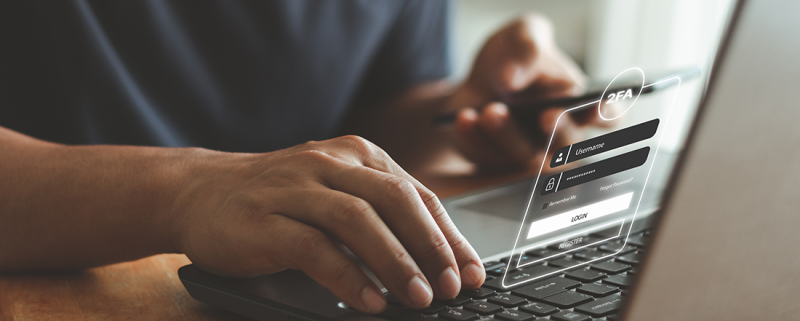
În calitate de administrator al companiei dvs. puteți verifica cu ușurință acest lucru în administrarea utilizatorilor din contul dvs. de webshop.
Având toate conturile de utilizator sub propriul control, nu mai depindeți de personalul ALSO și puteți face cu ușurință modificări în propriul cont.
Dacă nu aveți încă un administrator client în organizația dumneavoastră, contactați managerul de cont ALSO sau completați formularul de cerere.
FAQ
FAQ Autentificare multifactor
| Question | The solution |
|---|---|
| Cum pot să recuperez codul unic dacă nu îl am sau nu îl pot găsi? | Codul unic este de obicei afișat în aplicația de autentificare aleasă de dvs., cum ar fi Microsoft Authenticator sau Google Authenticator, sau este accesibil printr-o extensie compatibilă a browserului. Acest cod se regenerează automat la aproximativ 30 de secunde și este necesar la fiecare încercare de conectare. |
| Ce trebuie să fac în cazul în care codul meu unic este considerat invalid? | Cazurile de coduri unice nevalabile sunt adesea rezultatul unor setări inexacte ale orei de pe PC sau smartphone. Este esențial să verificați și să ajustați setările de timp în mod corespunzător. Puteți confirma acest lucru prin intermediul unor site-uri de verificare a timpului de încredere, cum ar https://time.is. În cazul în care abaterea depășește 2 secunde, pot apărea erori de autentificare. În acest caz, vă rugăm să setați "time off network" (sau similar) în setările sistemului. |
| Cum pot reseta MFA dacă nu mai am acces la aplicația MFA sau la codul unic (de exemplu, dacă am pierdut telefonul mobil, am dezinstalat aplicația MFA) sau dacă doresc să folosesc un alt telefon mobil în timp ce sunt conectat la magazinul online? | Puteți elimina în mod independent configurația MFA curentă din contul de utilizator și o puteți configura din nou. Acest proces se execută în mod similar cu configurarea inițială în Administration -> User / Account Administration -> MFA status -> reset. |
| Cum resetez MFA dacă nu mai am acces la aplicația MFA și nu sunt conectat la magazinul web? | În astfel de cazuri, MFA poate fi resetată numai prin intermediul administratorului de client din contul dvs. de client sau ALSO. Vă rugăm să întrebați în cadrul organizației dvs. cine este administratorul clientului. Utilizatorii pot găsi acest lucru în Administrare -> Administrare utilizatori → Administratori. Aveți nevoie de ajutor din partea ALSO? Vă rugăm să luați legătura cu echipa noastră de e-business prin completarea formularului din partea de jos a acestei pagini sau prin trimiterea unui email. |
| Ce se întâmplă atunci când las ALSO să reseteze MFA? | După ce intrați în contact cu ALSO, trebuie să vă supuneți unei verificări. Emailul dvs. stocat în contul de utilizator va fi verificat. Ulterior, MFA va fi resetat și veți primi un email cu informații prin care veți putea configura un nou cod MFA. |
| Poate fi configurat MFA cu mai multe telefoane mobile sau poate fi utilizat împreună cu o extensie de browser? | Din punct de vedere tehnic, este posibil să securizați codul QR de configurare și să îl utilizați pentru a configura MFA pe mai multe aplicații/dispozitive de autentificare. Cu toate acestea, este recomandabil să setați MFA pe un singur dispozitiv pentru fiecare persoană. |
| Poate fi utilizat MFA cu un cont de utilizator partajat între mai mulți utilizatori? | Nu. Odată cu implementarea obligatorie a MFA, este necesar să se creeze un cont de utilizator pentru fiecare utilizator individual în administrarea utilizatorilor din magazinul ALSO. Pentru a reuni într-o singură ordine articole de comandă de la diferiți utilizatori, se poate utiliza funcția (publică) "Cos comun". |
| Este MFA obligatorie pentru toate conturile de utilizator web? | Da, MFA este obligatoriu pentru toți clienții din cadrul ALSO. Cu ajutorul MFA vă putem oferi cea mai sigură experiență de cumpărare. |
| Unde pot găsi setările MFA în contul meu? | Puteți accesa setările MFA în Administrare -> Utilizator/ Administrare -> Date de bază ale utilizatorului. |
| Cine este responsabil pentru gestionarea și menținerea utilizatorilor pentru compania mea? | Utilizatorul cu drepturi de administrator este responsabil pentru gestionarea utilizatorilor săi. Puteți găsi administratorul clienților aici: Administrare -> Administrare utilizatori → Administratori. Dacă nu vă puteți conecta, vă rugăm să rugați un coleg să găsească administratorul. |
| Pot să activez MFA în masă pentru toți utilizatorii? | Nu, fiecare utilizator trebuie să activeze MFA în mod individual. |
| Pot să conectez două conturi de revânzător cu un singur email? | Nu, adresa de email este unică și poate fi asociată doar cu un singur cont de revânzător. |
| Este necesar un cont special de autentificare și o parolă pentru a utiliza CSO 3.0 (RMA)? | Nu, accesul la CSO 3.0 se face prin intermediul aceluiași cont de utilizator și parolă ca și în cazul webshop-ului. |
| Pe cine contactez în cazul în care contul meu de utilizator este blocat? | Vă rugăm să luați legătura cu echipa noastră de e-business prin completarea formularului din partea de jos a acestei pagini sau prin trimiterea unui email. |
| Este posibil să primiți sau să resetați parola pentru un cont de utilizator? | Parolele nu sunt niciodată trimise direct de ALSO. Cu toate acestea, ALSO poate reseta un cont, permițând revânzătorului să își reseteze parola. Dacă este uitată, parola poate fi resetată făcând clic pe "Forgotten password" (Parolă uitată) pe pagina de conectare. |
| Cum pot gestiona mai multe parole? | Vă recomandăm să folosiți un manager de parole, cum ar fi https://www.dashlane.com, https://www.lastpass.com, sau https://1password.com |
